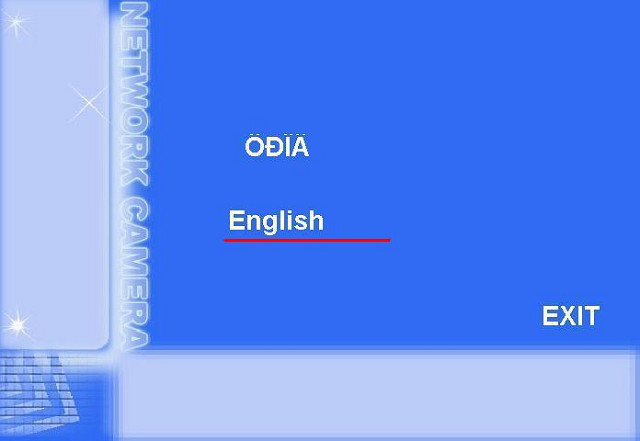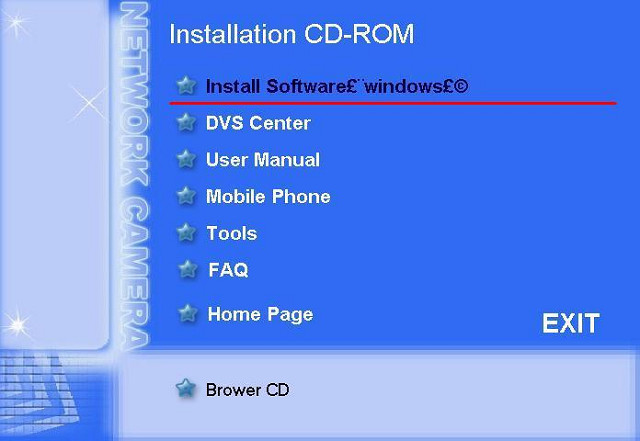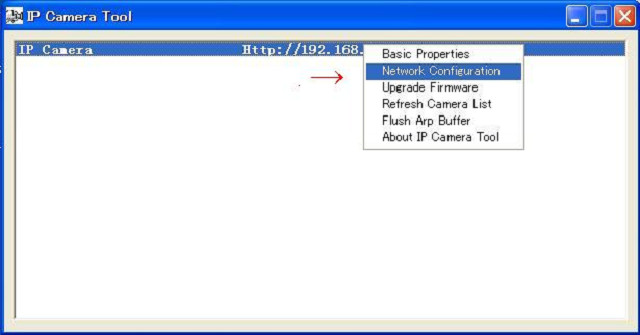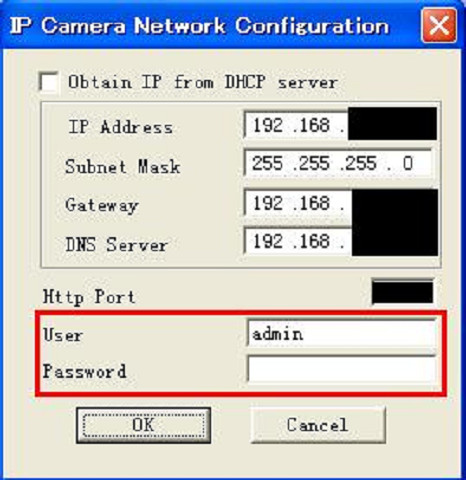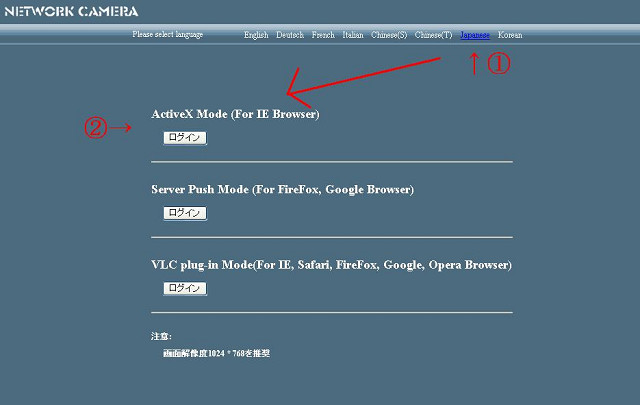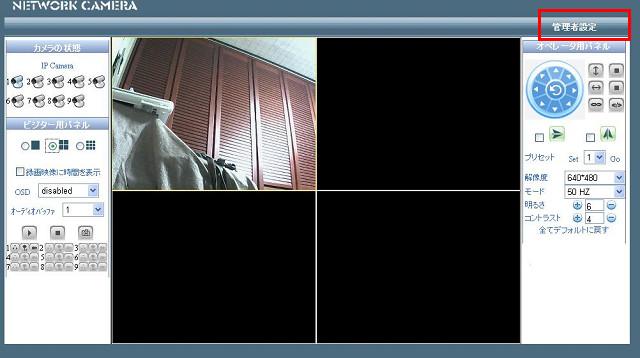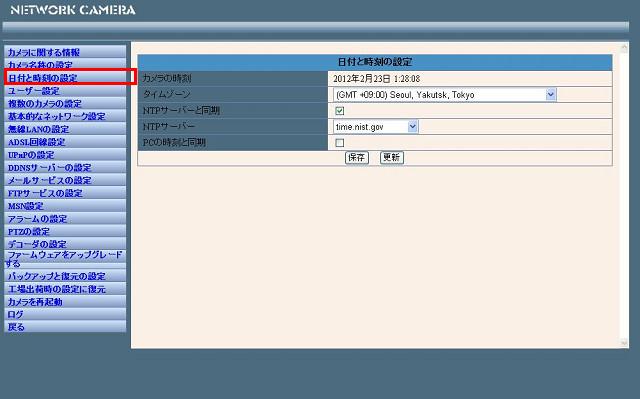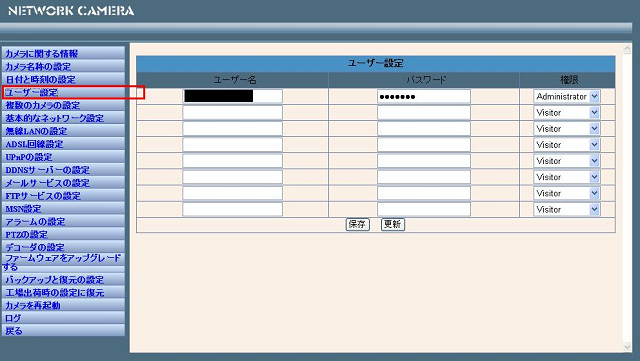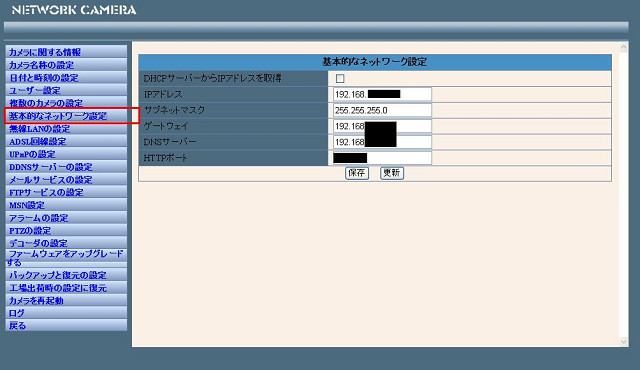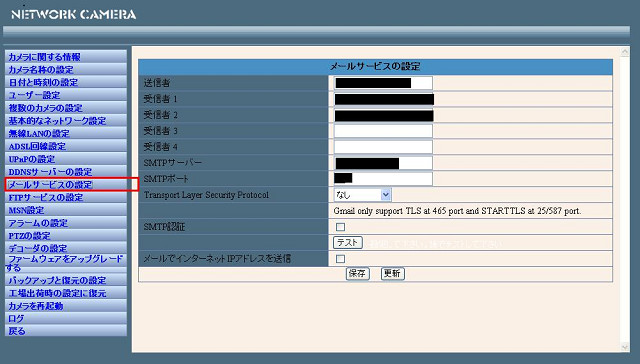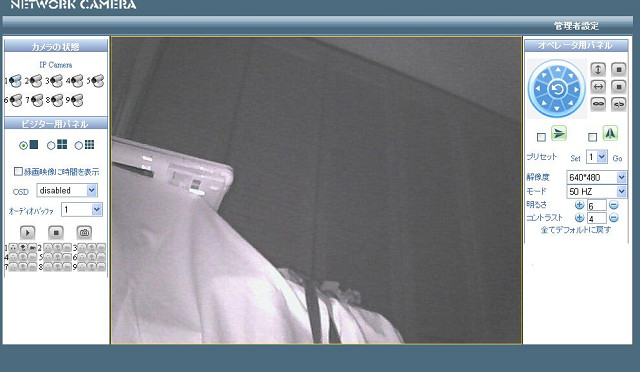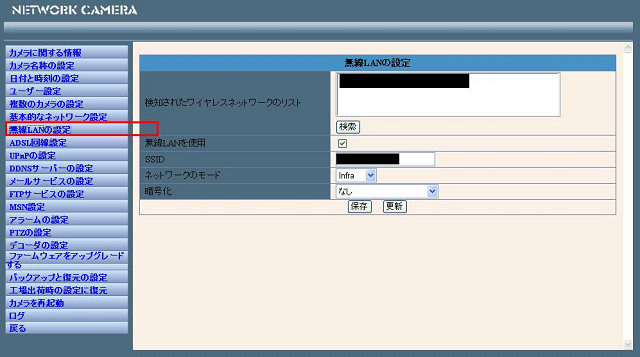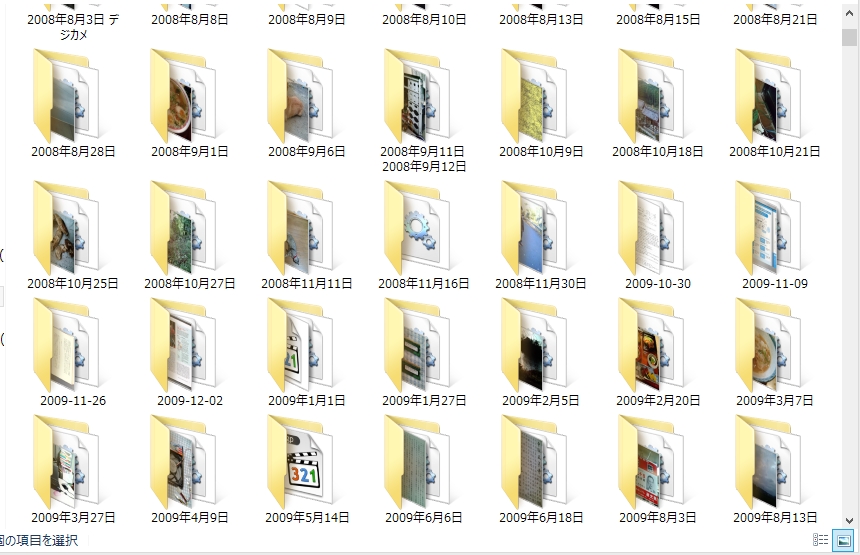空き巣(泥棒)に入られて、全財産盗まれてから1年半経ちました。
ただでさえ年収200万切る状況で要介護の障がい者の祖父と父がいる我が家から、更に全てのお金を盗むという本気で許されないことをした犯人が一刻も早く逮捕される日を願ってやみません。
警察から「とりあえず防犯対策しておいた方がいい」と言われ、ライト、ブザー、ドアロック、全て設置しました。↓
ガチで空き巣(泥棒)の被害に遭った俺の最強の防犯対策!(防犯グッズ安価比較)
【防犯!第1回:光での防犯】安価で最低限の防犯グッズ比較!
https://aikansyheiwa.blog21.fc2.com/blog-entry-1049.html
【防犯!第2回:時間での防犯】安価で最低限の防犯グッズ比較!
https://aikansyheiwa.blog21.fc2.com/blog-entry-1050.html
【防犯!第3回:音での防犯】安価で最低限の防犯グッズ比較!
https://aikansyheiwa.blog21.fc2.com/blog-entry-1048.html
いかんせん、本当にお金がないので、お金が貯まり次第、最安価で出来ることを知恵を絞って考えないといけません。
今回は、極めつけに「防犯カメラ」を購入しました。
FS-IPC100です。

【送料無料】【セキュリティ対策に!】暗視・遠隔操作対応 無線LAN対応 iP… |
★「防犯カメラFS-IPC100」の楽天市場での検索結果を見る★
↑アマゾンはカード決済のみなので、楽天市場リンクも用意しました。こちらのリンク先なら、アマゾンで売り切れの場合でも、常に新着入荷される上、代引き・銀行振り込みも可です。よろしければご利用ください。
【動画】ネットワーク・ウェブカメラで防犯・介護見守り!FS-IPC100の動作確認
暗い所でも撮影できる暗視カメラ対応。更にパソコンやスマートフォンなどの携帯電話からも遠隔操作可能。
一番感銘を受けたのは、動体検知機能と自動メール送信機能。
更に有線LANだけでなく、無線LANネットワーク上にも置ける。(コンセントのみで配線可)
自動に動体検知して連続写真を、指定したメールに画像ごと自動で送ってくれる。
つまり留守中に動くものがあれば、写真や動画として携帯・スマフォに送ってくれます。
もちろんON/OFF切替可。
留守中の防犯だけでなく、介護や子どもの見守りにも最適です。
ちょうど手のひらサイズのコンパクトさで動きも静かです。
白と黒がありますが、インテリアにも可愛らしいサイズなので、オススメです。
ちなみにAmazonが一番安く、外国の製品なので、最寄りの家電量販店では売っていません。(調査済み)
★「防犯カメラFS-IPC100」の楽天市場での検索結果を見る★
↑アマゾンはカード決済のみなので、楽天市場リンクも用意しました。こちらのリンク先なら、アマゾンで売り切れの場合でも、常に新着入荷される上、代引き・銀行振り込みも可です。よろしければご利用ください。
セコム(SECOM)だと一戸建て住宅のレンタルでも機器1万円・月額7千円・工事料5万円、保証料2万円で、パックだとカメラ1台につき20万円、お買い上げコースでは月額5千円・一括工事40万円もします。
マイナーなセキュリティ会社でもカメラ機器1台2万円・月額2千円します。
先月から始まったソフトバンクの「ホームセキュリティサービス」では機器1万円・月額500円で、留守中にカメラが動きを検知して携帯電話に写真や動画を配信するという全く同じサービスを提供しています。ドコモやauでも同じようなサービスをこれから売り出すみたいです。
明らかに、自力で6000円のカメラだけで出来るのならば、それ以降は無料なのでお得ですね。
セコム・・1年で50万円。
ソフトバンク・・1年で1万6千円。
FS-IPC100・・一回の5千円の出費で終わり。月額なんてありません。
★「防犯カメラFS-IPC100」の楽天市場での検索結果を見る★
↑アマゾンはカード決済のみなので、楽天市場リンクも用意しました。こちらのリンク先なら、アマゾンで売り切れの場合でも、常に新着入荷される上、代引き・銀行振り込みも可です。よろしければご利用ください。
ここで少し他社製品とも比較しておきます。
LOGICOOL ウェブカム HD画質 120万画素 C270
↑これが普通の「ウェブカメラ」です。ちなみに一番人気のロジクールです。
これでは、普通に撮影するだけで、動体検知やメール送信、ましてUSB接続なので、LANでネットワークには置けません。
↑コレガやPLNEXやパナソニックから「ネットワーク・ウェブカメラ」の商品が出ていますが3万円以上と高額です。
PLANEX iPhoneでカメラ映像が確認できる 11n/b/g 無線・有線LAN対応ネットワークカメラ (130万画素) CS-W05NM
↑最近、PLANEXからも同じような商品が出てますが、これは写メールや動画を送信するのに「LiveCapture2」というフリーソフトと組み合わせる設定が必要です。この機能は、IPC-100には標準搭載されています。
またどうもこのPLANEXは、熱暴走しやすく、ヒートするごとに再起動しているという酷評を多く見受けます。
動体検知アラームでEメール送信 FTPアップロード 赤外線LED Windows対応 室内用無線ネットワークIPカメラ◇FS-IPCAM500
↑野外にがっつり付けるなら、これがオススメです。これもFS-ICP100と同じメーカーです。ただコンパクトさはないですね・・。
やはり、FS-ICP100が最安価で、ベストの選択です。
★「防犯カメラFS-IPC100」の楽天市場での検索結果を見る★
↑アマゾンはカード決済のみなので、楽天市場リンクも用意しました。こちらのリンク先なら、アマゾンで売り切れの場合でも、常に新着入荷される上、代引き・銀行振り込みも可です。よろしければご利用ください。
設定方法を記載します。↓
(もちろん設定後は、パソコンの電源を付けてなくても、カメラ単独で勝手に動作してくれます。)
ウェブカメラ本体のコンセントを入れ、ルーターのLAN端子で繋ぎます。
(無線アンテナもつけてあげてください。)
そして、付属のCDを入れます。小さいサイズですが、CD皿の真ん中にはめ込めば大丈夫です。
こんな画面が出ます。
ちなみに、マニュアルもなく箱から全て英語です。途中から日本語設定が使えます。
Englishを選び、
次の画面では一番上の「install」を選びます。
そうすると英語の画面が出てきますが、ずっと「Next >」でいいです。
2回くらいNextを押すと、パソコンを再起動するかどうか聞かれるので「Close」を押せばパソコンが再起動します。
再起動後、パソコンのデスクトップに下記のようなアイコンができています。
これをダブルクリックします。
カメラのIPが表示されます。
右クリックして二番目のNetworkを選びます。
下のユーザーとパスワードを確認しましょう。次にログインで使います。
(まだIPに何らかの変更を加えない方がいいです。subnetだけは揃えます。Windowsならスタート→アクセサリ→コマンドプロンプト→ipconfigと入力してEnter→subnet maskの値です。大半の人はそのままでいいと思います。)
※追記・補足
このあたりでソフトの違いによって、少し違う画面が表示されたり、ログイン出来ない場合は、下記のコメント手順を参考にして下さい。
https://aikansyheiwa.blog21.fc2.com/blog-entry-863.html#comment271
次に、一度、上記のウィンドウを閉じてから、先ほどのカメラのIPアドレスを左ダブルクリック(普通にクリック)します。
すると、ログインユーザー名とパスワードを聞かれるので、上記で確認したユーザー名とパスワードを入力します。
デフォルトではユーザー名は「admin」で、パスワードは空白のままでいいと思います。
このような画面になるので、Japaneseをクリックした後、一番上のActiviX Modelの「ログイン」をクリック。
カメラが映ります。
カメラの数に合わせて画面を分割することが可能です。右のオペレーション管理で、マウスでカメラを動かせます。
またカメラにピントを合わせるつまみも付いてるので、近い場所も遠い場所も、ピントを自由に合わせられます。
右上の「管理者設定」をクリックします。
日時を「Tokyo(東京)」に合わせます。
基本的に設定後は下の「保存」をクリックします。カメラが勝手に自動再起動してくれます。
セキュリティのため、ユーザー名とパスワードを変更します。
(もちろん任意です。必要だと思う人だけやってください。)
基本的なネットワークを設定します。
セキュリティのためにポート番号のみ変更することをオススメします。
メールを送信させる送信元アドレスと、受信アドレスを設定します。
送信元にはパソコンのアドレス。受信アドレスには携帯電話やスマートフォンのアドレスを追加しておくといいと思います。
自分のSMTPサーバーとポート番号を入力します。
多くは、パソコンのアドレスの@(アットマーク)以降の文字列、例:321312@ntt.kaka.ne.jpの「ntt.kaka.ne.jp」の部分、ポート番号は「25」です。
Outlook Expressを使用している場合、ツールバーのツール→アカウント(インターネットアカウントが開く)→メール(アカウントを選択して)→右のプロパティを押す(プロパティが開く)→サーバの中に送信サーバ(SMTP)があります。
基本的な設定は、ここまでで十分かもしれません。
普通にウェブカメラとして動かすなら、「戻る」で管理画面に戻って、録画や写真を撮ることができます。
留守する時には、「動体検知機能を有効」にします。
更に「メールでアラーム通知を送信する」にチェックすれば、カメラに何か写り込んだ瞬間に携帯へ連続写真もあわせて画像添付してメールで送信します。
「動体検知の感度」は1~10までありますが、1ほど連続写真の感覚が長く、10ほど連続写真はコンマ数秒単位で細かく撮影されます。(おそらく1=1秒、10=0.2秒~0.3秒だと思います。)
もちろんカメラ前を動体が通り過ぎた分だけ、何回でもメールは送られます。
このように携帯に連続写真で、画像付きで送信されます。
お好みに設定してください。
暗視カメラだとこのような感じです。十分な画質で、ないよりあるだけ大変ありがたいです。
カメラを無線LANのネットワーク上で使う(LANケーブルから切り離して使う)場合、まず有線接続の状態で「無線LANの設定」→「無線LANを使用」にチェックして保存した後、ブラウザを閉じて、ローカルエリア接続を無効にし、ワイヤレスネットワーク接続に切り替え、カメラのLANケーブルを抜いてから再度IP Camera Toolからアクセスします。
そして「無線LANの設定」で、「検索」をクリックすれば、ご利用の無線ルーターが検出されますので保存してください。
(また別途、無線用に設定が必要になる可能性もありますが、手順は同じです。)
もう一度、前の文章をここでも書いておきます。
Amazonが一番安く、外国の製品なので、最寄りの家電量販店では売っていません。(調査済み)
セコム(SECOM)だと一戸建て住宅のレンタルでも機器1万円・月額7千円・工事料5万円、保証料2万円で、パックだとカメラ1台につき20万円、お買い上げコースでは月額5千円・一括工事40万円もします。
マイナーなセキュリティ会社でもカメラ機器1台2万円・月額2千円します。
先月から始まったソフトバンクの「ホームセキュリティサービス」では機器1万円・月額500円で、留守中にカメラが動きを検知して携帯電話に写真や動画を配信するという全く同じサービスを提供しています。ドコモやauでも同じようなサービスをこれから売り出すみたいです。
明らかに、自力で6000円のカメラだけで出来るのならば、それ以降は無料なのでお得ですね。
セコム・・1年で50万円。
ソフトバンク・・1年で1万6千円。
FS-IPC100・・一回の5千円の出費で終わり。月額なんてありません。
ソフトバンクのホームセキュリティサービスの3倍近くお得、いや1年以上、ずっと使えるので、月を重ねるごとに無限大にお得です。

【送料無料】【セキュリティ対策に!】暗視・遠隔操作対応 無線LAN対応 iP… |
★「防犯カメラFS-IPC100」の楽天市場での検索結果を見る★
↑アマゾンはカード決済のみなので、楽天市場リンクも用意しました。こちらのリンク先なら、アマゾンで売り切れの場合でも、常に新着入荷される上、代引き・銀行振り込みも可です。よろしければご利用ください。
【防犯!第1回:光での防犯】安価で最低限の防犯グッズ比較!
https://aikansyheiwa.blog21.fc2.com/blog-entry-1049.html
【防犯!第2回:時間での防犯】安価で最低限の防犯グッズ比較!
https://aikansyheiwa.blog21.fc2.com/blog-entry-1050.html
【防犯!第3回:音での防犯】安価で最低限の防犯グッズ比較!
https://aikansyheiwa.blog21.fc2.com/blog-entry-1048.html
↓外出する際に必須となった防犯カメラの設置方法!数千円で可能です!
【最安価比較】自力でセコム!防犯・介護見守り!防犯カメラFS-IPC100の設定方法!←今ここ
https://aikansyheiwa.blog21.fc2.com/blog-entry-863.html
↓介護のナースコールアラームに使用する電池はエネループで!
エネループの誰よりも賢い使い方!【価格比較】単4電池を単3電池に変換流用!
https://aikansyheiwa.blog21.fc2.com/blog-entry-818.html
●追記の防犯・監視カメラ記事
防犯・監視カメラに写った瞬間にGmailで画像メール受信する方法(防犯カメラFS-IPC)
https://aikansyheiwa.blog21.fc2.com/blog-entry-1183.html
外出先から防犯・監視カメラを遠隔操作する方法(防犯カメラFS-IPC)
https://aikansyheiwa.blog21.fc2.com/blog-entry-1211.html
↓(追記)設定の手間を省くならこれです!
【設定が簡単!】最速かんたん設定!見守り・防犯・監視カメラCS-QR10/20【安価比較】
https://p2pzen.com/camera/ipcamera-cs-qr10cs-qr20/